Prílohy súborov môžete odstrániť zo správ, ktoré vytvárate, ako aj zo správ, ktoré ste prijali. Naraz môžete odstrániť len prílohy z jednej správy.
Odstránenie prílohy súboru z e-mailovej správy, ktorú vytvárate
-
Otvorte e-mailovú správu obsahujúcu prílohu, ktorú chcete odstrániť.
-
Vyberte šípku rozbaľovacieho zoznamu () vedľa názvu prílohy a potom vyberte položku Odstrániť prílohu.
Poznámka: Touto metódou sa naraz odstráni len jedna príloha. Ak chcete naraz odstrániť viaceré prílohy, stlačte a podržte kláves Shift na klávesnici. Kliknite na prvú a poslednú prílohu v rade a potom stlačte kláves Delete na klávesnici.
Odstránenie prílohy súboru z e-mailovej správy, ktorú vytvárate
-
Otvorte e-mail s prílohou, ktorú chcete odstrániť.
-
V poli Priložené kliknite pravým tlačidlom myši na prílohu a potom kliknite na položku Odstrániť. Prípadne vyberte súbor v poli Priložené a potom stlačte kláves Delete na klávesnici.
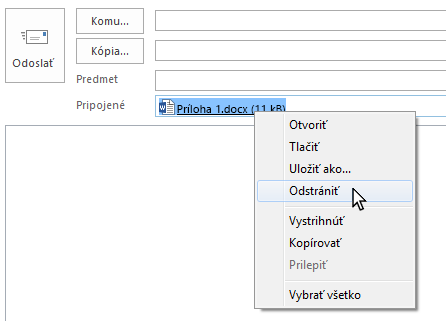
Poznámka: Touto metódou sa naraz odstráni len jedna príloha. Ak chcete naraz odstrániť viaceré prílohy, stlačte a podržte kláves Shift na klávesnici. Kliknite na prvú a poslednú prílohu v rade a potom stlačte kláves Delete na klávesnici.
Odstránenie prílohy súboru z odoslanej alebo prijatej e-mailovej správy
Prílohy z e-mailových správ, ktoré ste prijali od niekoho iného, alebo zo správ, ktoré ste odoslali, môžete odstrániť len po jednotlivých správach. Nie je možné odstrániť prílohy z viacerých správ naraz.
Odstránenie príloh zobrazených v hlavičke e-mailovej správy
-
Otvorte e-mailovú správu na table na čítanie alebo dvojitým kliknutím na správu ju otvorte v novom okne.
-
Vyberte šípku rozbaľovacieho zoznamu () vedľa názvu prílohy a potom vyberte položku Odstrániť prílohu. Pred výberom položky Odstrániť prílohu tiež môžete vybrať položku Uložiť do OneDrivu alebo Uložiť ako v prípade, že chcete najprv preniesť prílohu do OneDrivu alebo do počítača.
Ak e-mailová správa obsahuje viaceré prílohy, vyberte prvú prílohu, stlačte a podržte kláves Shift na klávesnici a potom vyberte poslednú prílohu. Výberom položky Odstrániť prílohu odstránite všetky vybraté prílohy.
-
Zavrite správu a uložte zmeny.
Odstránenie prílohy z tela správy
-
Ak chcete odstrániť prílohu zobrazenú v tele správy, dvojitým kliknutím na správu ju otvorte v novom okne.
-
V skupine Premiestniť na páse s nástrojmi vyberte položky Akcie > Upraviť správu.
-
Kliknutím vyberte prílohu v tele správy a potom stlačte kláves Delete na klávesnici.
-
Zavrite správu a uložte zmeny.










